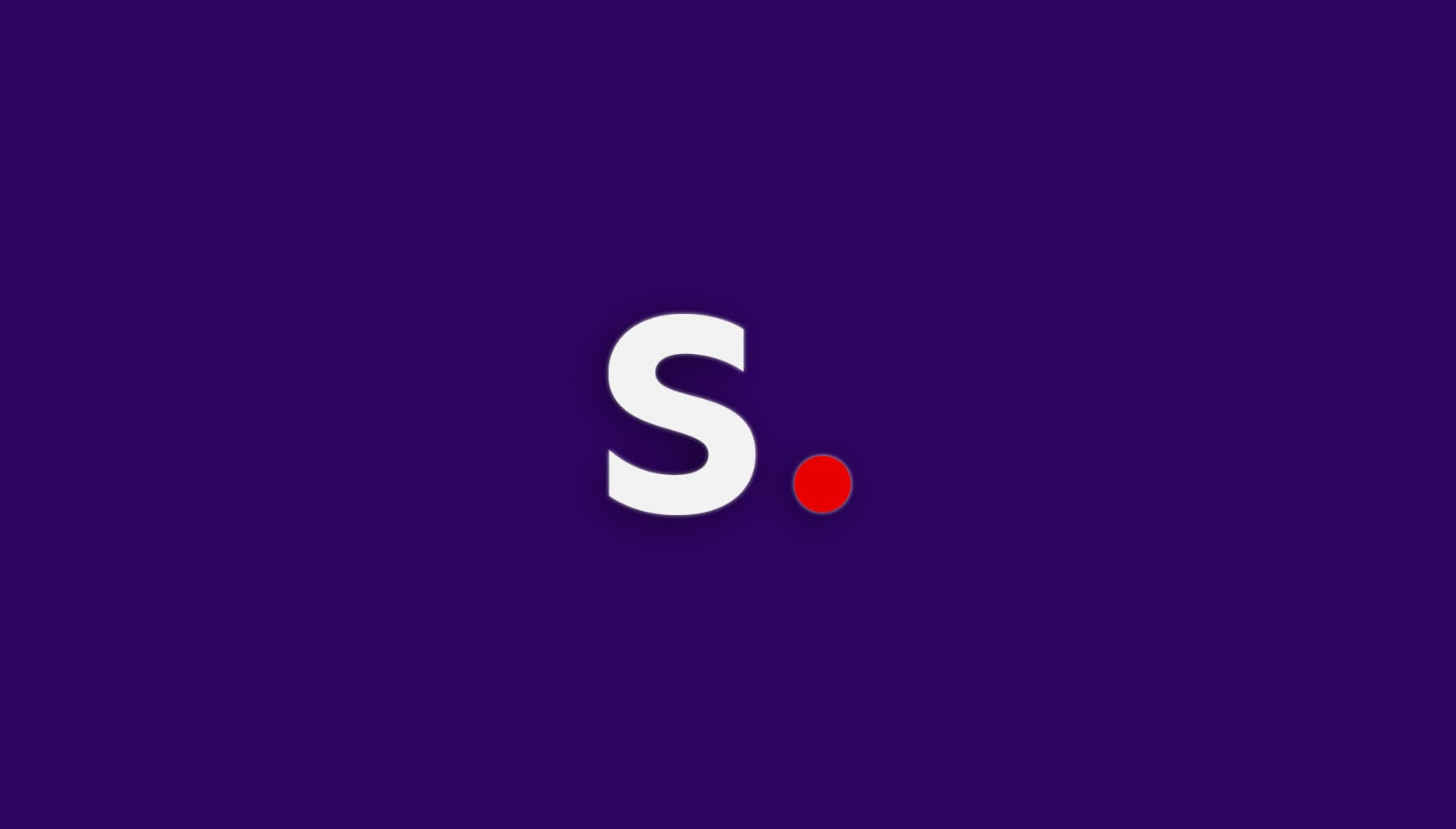AI绘画本地部署
本篇文章是AI绘画开源项目,Stable Diffusion WebUI的安装教程,非常的简单,有直接无脑的整合包使用。
下载完后会是一个名为“整合包”的压缩包,需要先解压。
然后打开解压后的文件夹,将名为“sd-webui-aki-v4.8.7z”的压缩包解压,这是程序本身,所以必须解压。
解压密码:bilibili@秋葉aaaki
正如下方图示,解压完是一个文件夹,一个是安装依赖的程序文件

现在我们双击运行名为“启动器运行依赖-dotnet-6.0.11.exe”的文件,点击安装,等待安装完毕即可

接下来就是打开绘画程序了,打开项目程序文件夹,名为“sd-webui-aki-v4.8”,打开后找到名为“A绘世启动器.exe”的程序文件并双击打开

打开过程请耐心等待,打开之后是下面的样子的,但是不要着急启动

我的电脑配置如下,我是带独立显卡的,就这都够吃力,所以不带独立显卡的电脑就不要耍了,再给电脑弄坏,不值当的

我们点击左边的高级选项,请根据你的电脑配置更改
生成引擎:你使用GPU(独显)还是CPU(核显)
显存优化:你所使用显卡的显存
(查看方法:右键点击开始按钮(也就是Windows按钮)→任务管理器→左侧性能→GPU0→专用GPU内存)
这两个如果没问题就可以去启动了
点击左侧的一键启动,然后点击右下角的一键启动,启动速度会和你的电脑配置有关,第一次打开都挺慢的

加载会在下面这个界面停留时间较长,请耐心等待

进来以后就可以开始使用了,左侧分为正向提示词和反向提示词,如果嫌麻烦就先填写中文然后再一键翻译成英文(提示词填写框下方有一件翻译,请留意查看)

如果什么都不设置的话,生成出来的图片可能会有些模糊,因为其大小是512⨉512的,就像下面这张图一样

如果想要清晰的,就要把下面的参数高清分辨率修复打开

打开后,图片的生成大小就会增大为1024⨉1024,分辨率增加了一倍,也就变的更清晰了,如下图所示

展示一下我生成的!





如因查看本文章做出违法违规行为,一经发现,本站会积极向相关部门举报!!!